Join the forum for Designers!
Your expertise is vital to the community. Join us and contribute your knowledge!
Join the Forum NowShare, learn and grow with the best professionals in the industry.
‘Неудача при создании плоской детали’. Кому это нужно? Никто не хочет создавать в Autodesk Inventor деталь из листового металла, которая не разворачивается!
Среда Inventor для работы с листовым металлом предназначена для создания плоских деталей «развиваемой» геометрии. Подумайте, какие формы можно создать из плоского листа металла и тормозного пресса.

Inventor не будет создавать плоские детали «штампованных» форм — например, двери автомобиля.
Если вы новичок в моделировании деталей из листового металла в Autodesk Inventor, нажмите здесь, чтобы посмотреть видеоролик «101 урок моделирования листового металла».
В Inventor есть специальная среда моделирования для создания деталей из листового металла, а также Inventor может разрабатывать плоские детали для импортированных компонентов из других систем автоматизированного проектирования.
В этой статье я дам вам семь лучших советов, которые помогут вам всегда создавать плоские детали из листового металла.
#1 Моделирование в среде Autodesk Inventor для работы с листовым металлом
ХОРОШО. Этот совет довольно очевиден. Создание 3D-модели в среде Inventor Sheet Metal, которая не будет развиваться, — редкое явление.
Использование производных рабочих процессов (скелетное моделирование) для создания сборок Sheet Metal может вызвать проблемы, если не обращать на них внимания.
Создание многокорпусных моделей непосредственно в среде листового металла — это более чистый рабочий процесс, поскольку вам доступны все инструменты и стили листового металла.
Некоторые импортированные геометрические фигуры содержат формы, которые не могут быть разработаны. Однако их можно смоделировать в среде листового металла Inventor. Посмотрите на это изображение «витого» компонента, созданного с помощью инструмента Inventor для прокатки контуров листового металла.
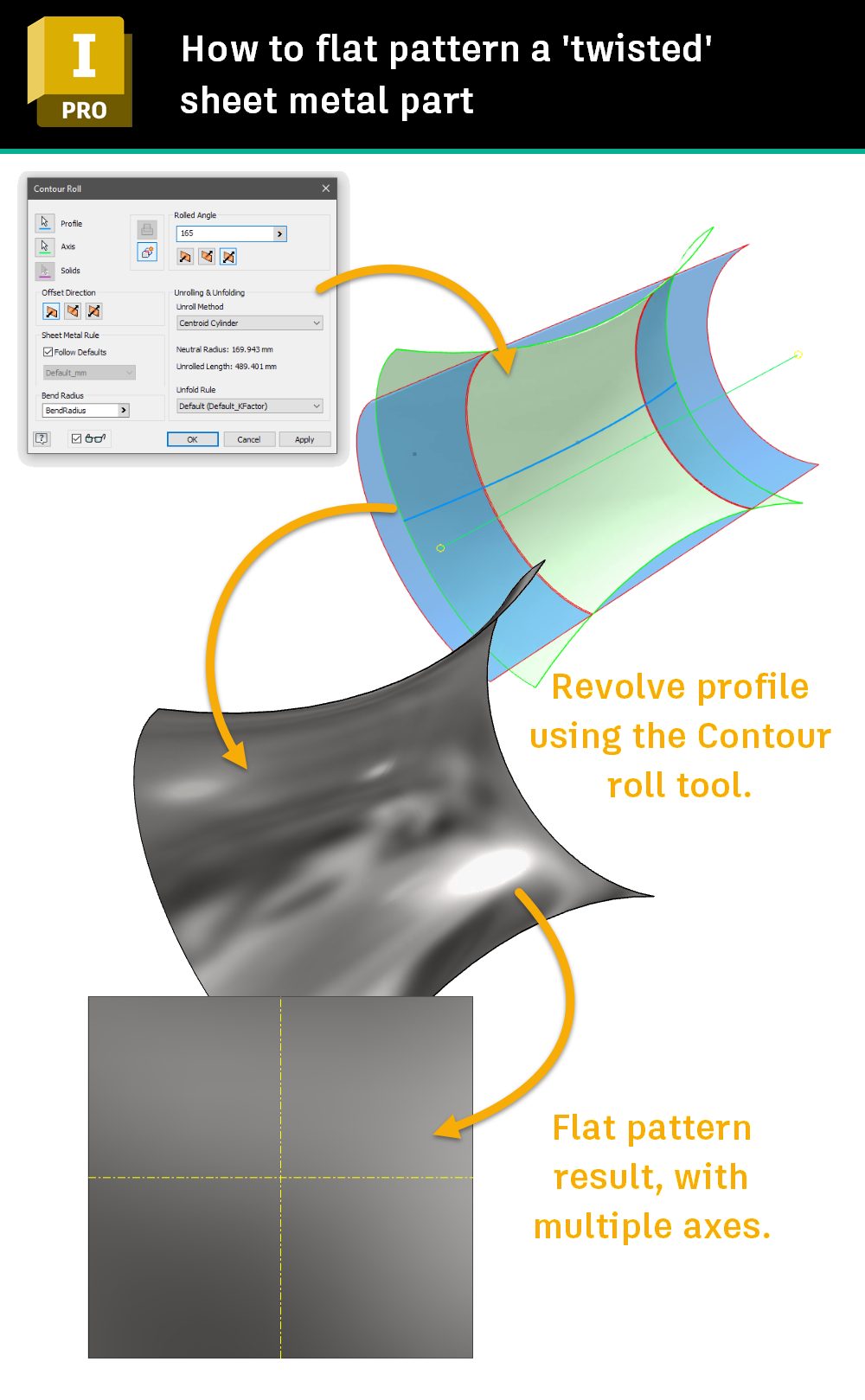
Если есть возможность, используйте инструменты для моделирования деталей из листового металла. Если нет, воспользуйтесь приведенными ниже советами.
#2 Оставьте зазор
Ваша модель не может быть полностью непрерывной. Обязательно оставьте зазор для разворачивания.
Инструмент Inventor «Разрыв» позволяет добавить зазор к деталям, у которых его нет.

#3 Отсутствие перекрывающихся складок
В среде Autodesk Inventor Sheet Metal есть отличный инструмент для обнаружения перекрывающихся складок.
Хотя вы можете разработать плоскую деталь с перекрывающимися складками, Inventor будет жаловаться на это и не перестанет жаловаться, пока вы не исправите это!
Если вы используете среду «Листовой металл», вы можете настроить фланцы так, чтобы предотвратить наложение.
Если вы работаете с импортированными файлами, можно использовать инструменты прямого моделирования Autodesk Inventors для исправления проблемных элементов.
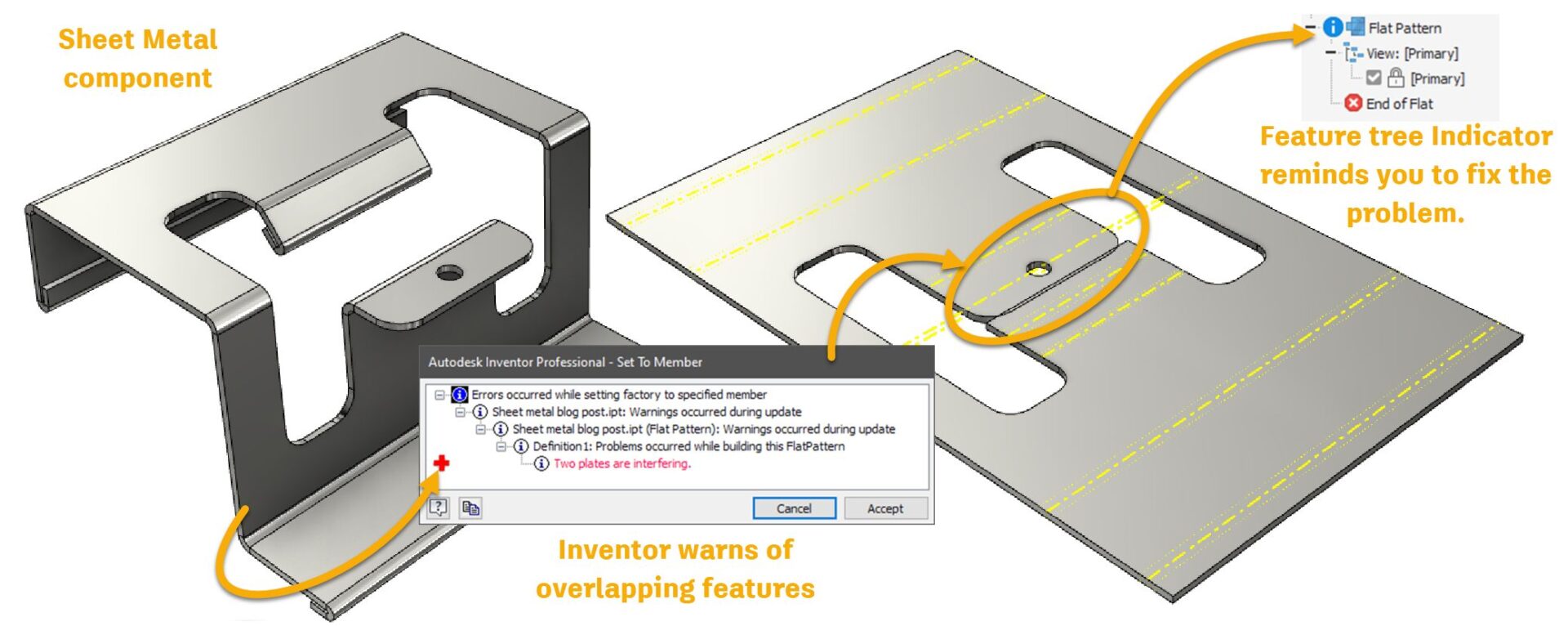
#4 Постоянная толщина
Чтобы разработать плоскую деталь, Autodesk Inventor должен начать с модели, имеющей постоянную толщину — точно так же, как лист металла в реальной жизни.
Эта проблема часто возникает при создании «главного» компонента, его разделении на части и разделении корпусов на части из листового металла.
Мой главный совет для этого рабочего процесса — моделировать с помощью поверхностей, а затем использовать команду thicken в среде моделирования деталей для моделирования твердого тела с постоянной толщиной.
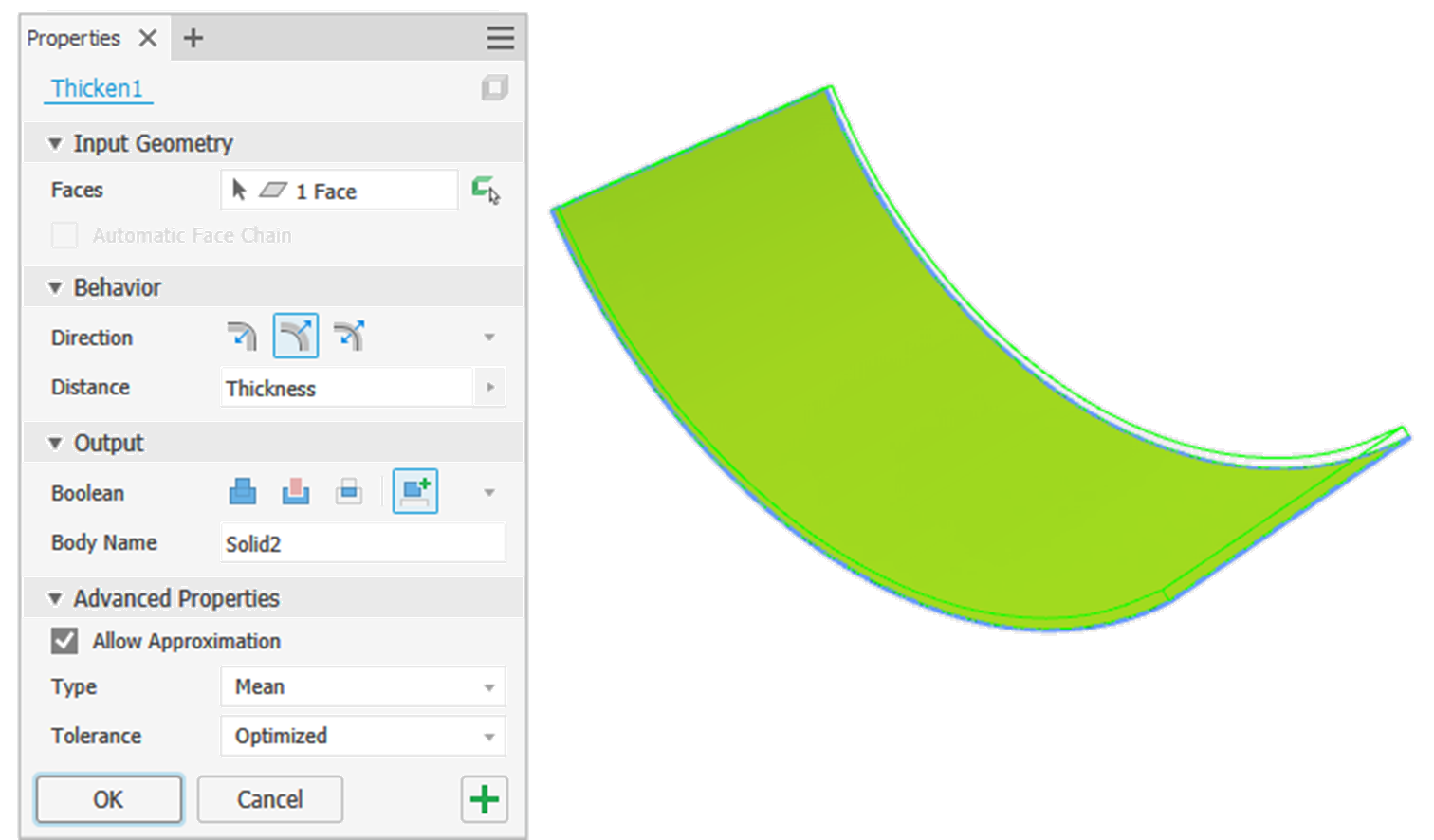
Вы можете утолстить поверхность в детали Multibody и вывести тело в деталь из листового металла, или вывести поверхность в деталь из листового металла, а затем утолстить в файле детали из листового металла.
Примечание: Толщина вашей модели должна быть равна значению параметра Толщина листового металла текущего используемого стиля листового металла.
При импорте моделей в среду Sheet Metal Inventor попытается угадать толщину импортируемого компонента. Чтобы задать это вручную, измерьте толщину детали, а затем переопределите параметр «Толщина листового металла» в активном стиле листового металла, чтобы он соответствовал толщине импортированной модели.
#5 Перпендикулярные края

Изобретателю не нравится разрабатывать плоские детали с неровными краями!
Используйте инструмент «Утолщение» для построения модели из поверхностей, чтобы края модели были перпендикулярны торцам.
При создании деталей из листового металла убедитесь, что срезы перпендикулярны граням, используя опции, доступные в диалоговом окне инструмента «Срез».
Для обеспечения перпендикулярности срезов используйте инструмент «Разделить грани», а затем инструмент «Утолщение», используя параметр «Толщина» листового металла, чтобы удалить ненужный участок (см. изображение).

#6 Внешние галтели
Inventor не будет разрабатывать детали, имеющие сгибы с внешними гранями под углом 90 градусов.
Inventor разрабатывает плоские детали из компонентов со складками с внутренними краями под углом 0 градусов, но внешний край складки должен иметь радиус.
Внутренние углы с нулевым градусом были добавлены для клиентов, использующих инструменты листового металла Inventor для разработки конструкций из таких материалов, как картон, который «сминается» на внутренних кромках гораздо сильнее, чем сталь.
#7 Разрабатываемые поверхности
Чтобы создать плоскую деталь из листового металла, ваша конструкция должна быть «разрабатываемой».
Развиваемая поверхность — это единая криволинейная поверхность, которую можно сплющить без искажений.
Развиваемая поверхность всегда будет «линейчатой поверхностью». Линейчатая поверхность — это поверхность, на которой можно держать правило в любой точке и, вращая правило, найти направление, в котором правило будет касаться поверхности по всему ее прямому краю.
Однако линейчатая поверхность не всегда является развиваемой поверхностью, как, например, в случае с двойной линейкой Гиперболоид.
К развиваемым поверхностям относятся плоскости, цилиндры и конусы. Неразвиваемые поверхности, такие как сферы и поверхности nurbs, имеют составные кривые.
Вот очень хороший пост Гаэтана Колхера, который показывает разницу.
Советы по моделированию листового металла в Autodesk Inventor
Если в Inventor возникают проблемы с плоским шаблоном детали, перед использованием инструмента «Плоский шаблон» выберите одну из граней детали. Инструмент «Сторона A» эквивалентен тому, чтобы сделать этот участок постоянным.
Используйте инструмент «Изгиб листового металла», чтобы добавить изгибы к квадратным углам. Щелкните правой кнопкой мыши на изгибе и отредактируйте его, чтобы превратить в угол.
Если вы импортировали компонент из другого программного пакета, и вам очень трудно получить плоскую деталь, используйте инструменты Inventor для проверки кривизны, чтобы найти неплоские области, непараллельные грани (одинаковой толщины) или края, неперпендикулярные граням.
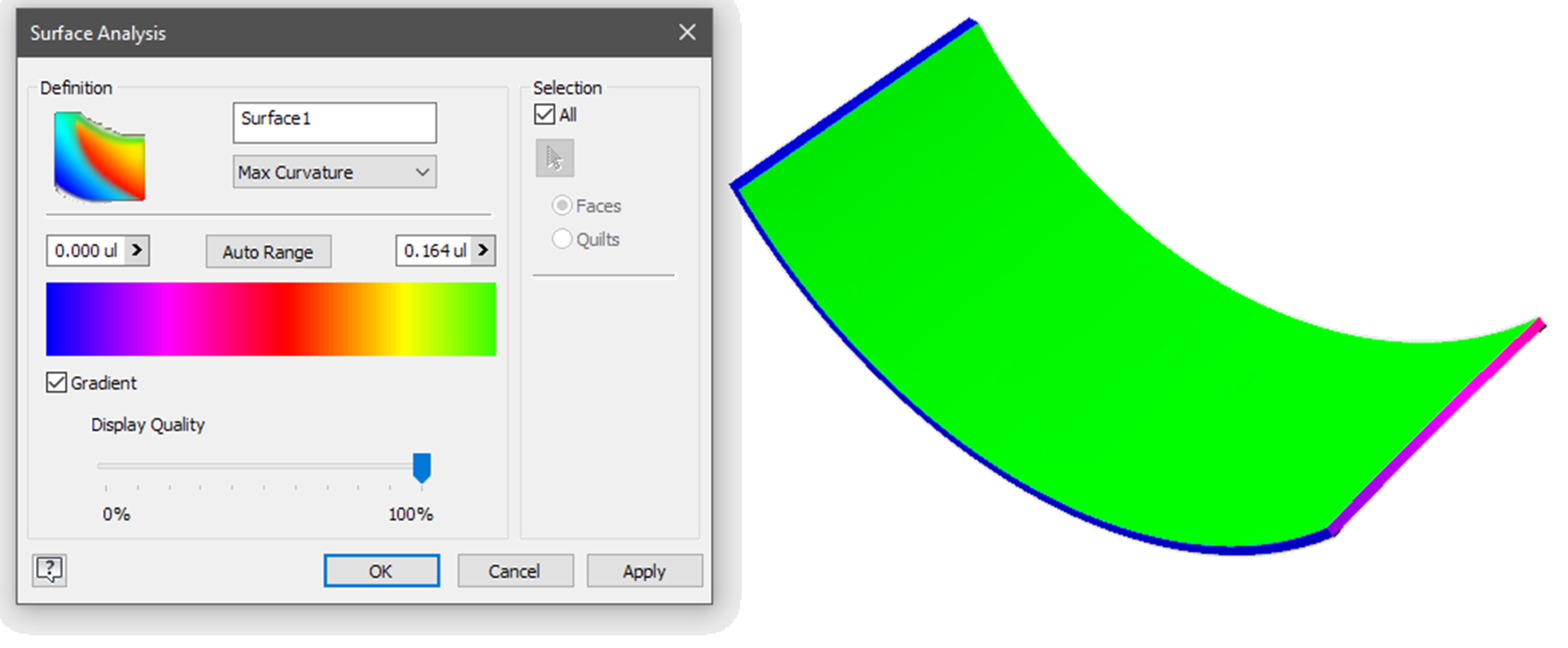
Ознакомьтесь с этой статьей Майка Томаса, чтобы получить дополнительные советы по работе с импортированными файлами в среде моделирования листового металла.
10 советов по проектированию производства листового металла
Прежде чем приступить к моделированию деталей для изготовления из листового металла, поговорите с изготовителем и узнайте, чего он может добиться за тот бюджет, который вы хотите потратить!
Вот несколько основных правил для проектирования листового металла.
- Прежде чем приступить к проектированию, посоветуйтесь с изготовителем.
- Убедитесь, что заданная вами толщина доступна в нужном вам материале!
- Разрешить облегчение изгиба.
- Радиус внутреннего изгиба равен толщине материала (минимум). Этот параметр может потребоваться увеличить для таких материалов, как алюминий, который подвержен растрескиванию. Производители обычно поставляют штампы ограниченных размеров, поэтому сначала проверьте их.
- Минимальный диаметр отверстия равен толщине материала.
- Располагайте отверстия на расстоянии не менее одной толщины материала от краев детали.
- Чтобы предотвратить деформацию отверстий, располагайте их на расстоянии не менее 3 x толщина материала от изгибов.
- Избегайте коротких фланцев (в четыре раза больше толщины материала)
- Максимальная глубина бобышки = трехкратная толщина.
- Длина хотя бы одной ножки U-образного швеллера должна быть равна или меньше внутреннего размера по основанию U-образного швеллера.

Join the forum for Designers!
Your expertise is vital to the community. Join us and contribute your knowledge!
Join the Forum NowShare, learn and grow with the best professionals in the industry.

